Sigue las instrucciones aquí para saber como establecer una impresora predeterminada en tu sistema operativo Windows 7 en adelante.
El que tu impresora no este como predeterminada puede traer los siguientes errores:
Error No. 1:
Error No. 1:
Que cuando mandes a imprimir simplemente la impresora no realiza ninguna acción es decir, sabes que cuando se manda a imprimir las impresoras comienzan su proceso de impresión el cual es peculiar porque los cabezales van de un lugar a otro y crean un ruido de trabajo. "Esto no sucederá en caso de que no este como predeterminada".
Error No. 2:
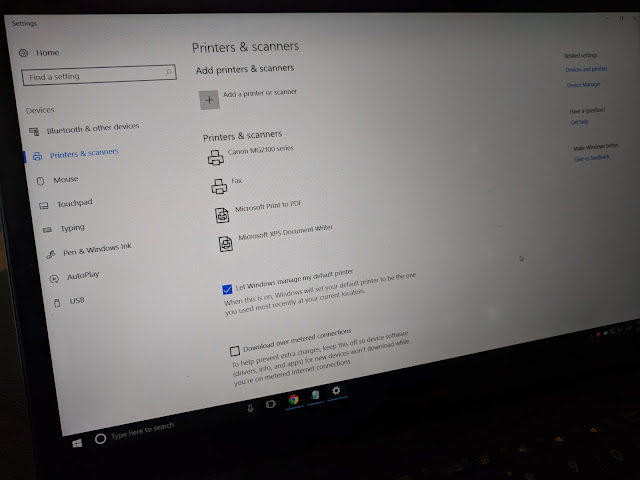 |
| Establecer una impresora predeterminada |
Error No. 2:
Que se almacene trabajo en otra impresora que actualmente no está conectada, pero cuando la conectas empieza a imprimir, claro que tiene que comenzar a imprimir porque al momento de ella conectarse hay documentos "en cola" que tienen que ser imprimidos.
Error No. 3:
Error No. 3:
Gastos de papel innecesario en caso de que estés en una oficina y quieras imprimir un documento en la impresora que está en tu oficina, pero como predeterminada esta otra impresora que se encuentra en otra oficina el documento se imprimirá en la oficina que está la impresora que actualmente se encuentra predeterminada en tu computadora.
¿Cómo ponemos la impresora que nosotros queramos como predeterminada?
Esta operación es muy sencilla solo tenemos que saber cuál es el modelo de la impresora, es sencillo como saber cuál es el modelo de nuestra impresora, y ya que obtenemos la información solo tenemos que ir a:
Inicio en nuestra computadora luego tenemos que entrar a panel de control // dispositivos de impresoras// hacemos clic derecho a la impresora que queremos convertir en principal y establecer como impresora predeterminada.
La siguiente imagen nos muestra de que manera podemos hacer clic en panel de control para continuar con el proceso de establecer la impresora que queremos como predeterminada.
La siguiente imagen muestra de que manera podemos identificar el dispositivo de impresoras ya dentro de panel de control.
¿Cómo ponemos la impresora que nosotros queramos como predeterminada?
Esta operación es muy sencilla solo tenemos que saber cuál es el modelo de la impresora, es sencillo como saber cuál es el modelo de nuestra impresora, y ya que obtenemos la información solo tenemos que ir a:
Inicio en nuestra computadora luego tenemos que entrar a panel de control // dispositivos de impresoras// hacemos clic derecho a la impresora que queremos convertir en principal y establecer como impresora predeterminada.
La siguiente imagen nos muestra de que manera podemos hacer clic en panel de control para continuar con el proceso de establecer la impresora que queremos como predeterminada.
La siguiente imagen muestra de que manera podemos identificar el dispositivo de impresoras ya dentro de panel de control.
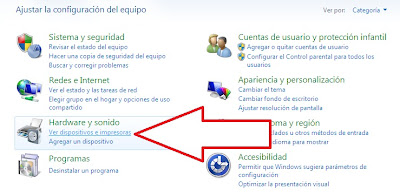 |
| Para para establecer impresora predeterminada |
La siguiente imagen nos mostrará de que manera realizamos lo que es establecer la impresora que queremos como predeterminada luego de identificar cuál es el modelo de nuestra impresora.
Como anteriormente explicamos tenemos que hacer clic derecho en la impresora que ya hemos identificado y hacer clic justo donde indica la flecha de establecer esta impresora como predeterminada, de esta manera todas las impresiones al momento de enviar a imprimir saldrán por la impresora predeterminada y como consecuencia de esto nos ahorraremos malos ratos y algunas hojas.
 |
| Estableciendo impresora predeterminada |










hola como puedo resetear mi canon mg 2510 no encuentro el programa servicetool
ResponderBorrarhola como puedo resetear mi canon mg 2510 no encuentro el programa servicetool , y me muestra el error 5B00 quien me puede ayudar
ResponderBorrarhola como puedo resetear mi canon mg 2510 no encuentro el programa servicetool , y me muestra el error 5B00 quien me puede ayudar
ResponderBorrarhola como puedo resetear mi canon mg 2510 no encuentro el programa servicetool
ResponderBorrarcomo resetear mi canon 2410? me tira error 5B00. Que puedo hacer?
ResponderBorrarHola mi impresora mp230 me da error 5B00 como la arreglo???
ResponderBorrar